Windows10などPCを利用し、何かしらの操作を行った際に「0x80004005」というエラーメッセージが表示された場合の対応・解決方法をご紹介致します。
MacにもWindowsにもインストールでき2名以上で利用するなら、Microsoft 365 Family が一番お得! 家庭でも法人(商用)でも利用可能です。
0x80004005とは?
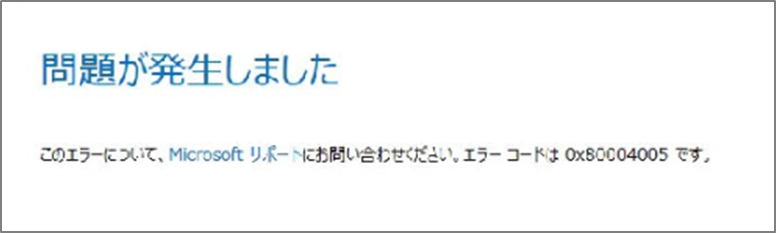
Windowsの全般的なエラーコードである「0x80004005」は、以下のように様々なタイミングで表示されます。
・メールアドレスの登録や送受信時
・NASやファイルサーバなど、共有フォルダへのアクセス
・ZIPファイルの開封
・Windows Update
次項より、それぞれの対処方法をご紹介いたします。
メールアカウントの登録ができない
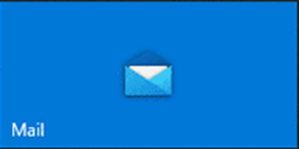
症状
Windows10標準メールアプリにメールアドレスを設定しようとすると、エラーメッセージ「0x80004005」が表示され設定することができない。

問題が発生しました。
申し訳ございません、操作を行うことができませんでした。
エラーコード:0x80004005
原因1
すでに登録されているメールアドレスを重ねて追加しようとしている。
対応方法1
登録されているメールアドレスを一度削除して再登録を行う。
「Windowsボタン」→「Mail」→「設定(左下ネジマーク)」→「アカウントの管理」より
OCNのメールアカウント再設定方法
POPの場合 https://support.ocn.ne.jp/personal/purpose/detail/pid2900000b9l
IMAPの場合 https://support.ocn.ne.jp/personal/purpose/detail/pid2900000uh9
原因2
プライバシー設定の影響
対応方法2
プライバシーの設定を変更します。
検索ボックスへ「プライバシー」と入力し、「プライバシーの設定」を選択します。
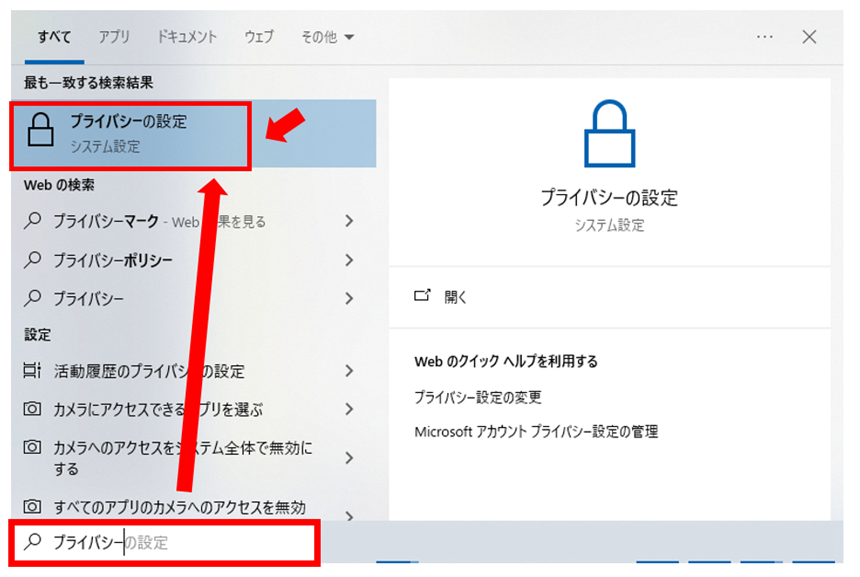
左側のメニューより下へスクロールして「メール」を選択します。
アプリが電子メールにアクセスできるようにするを「オン」、「メール/カレンダー」も「オン」へスイッチします。
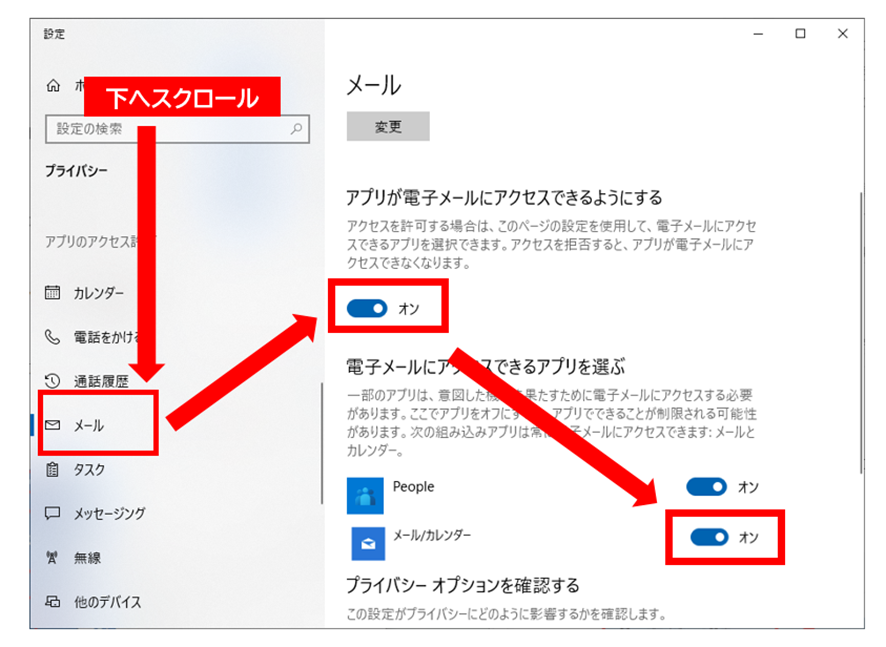
メールアプリを閉じて、再度起動しアカウントが登録されているか確認します。
メールの送受信ができない
プロバイダ「So-net」のメールを利用中だが、メールの送受信ができない。
症状

[○○○@○○○.so-net.ne.jp] アカウントでメッセージを送受信できません。不明なエラーが発生しました。
サーバー : ’pop.so-net.ne.jp’
エラーID : 0x80004005
プロトコル : POP3 ポート : 110 セキュリティ (SSL): いいえ
原因
ウイルス対策ソフトのセキュリティブロックが影響している場合があります。
対応方法
セキュリティソフトを無効にしてメールの送受信を試します。
復旧できなければ、メールアカウントの再設定を行います。
ファイルサーバやNASなど共有フォルダへのアクセス(接続)エラー
症状
ネットワークハードディスクやWindowsServerのファイルサーバ内にある共有フォルダへアクセスしようとした時に、エラーコード「0x80004005」が表示される。
原因
アクセス権が適切に設定されていない可能性があります。
対応方法
システム管理者へ相談してネットワークハードディスクやファイルサーバの設定を確認する。
圧縮ファイル(ZIP)が開けない
症状
Windows10のパソコンで、圧縮ファイル(ZIP)を開こうとすると実行できず、以下のメッセージが表示される。
「予期しないエラーのためファイルをコピーできません。このエラーが再発する場合は、エラーコードを使用して、この問題についてのヘルプを検索してください。
エラー 0x80004005: エラーを特定できません」
原因
圧縮ファイルの規格や暗号化方式が、利用しているパソコンで対応できない場合表示されます。
対応方法
暗号化方式「AES-256」に対応したフォルダ解凍ソフトを利用します。
参考:Lhaplus 1.74
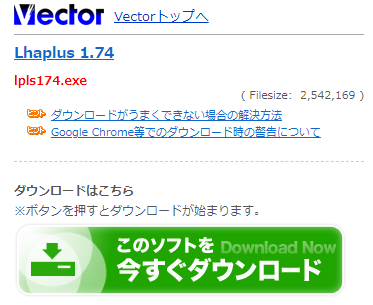
その他
その他にも、エラーコード「0x80004005」が発生する原因はいくつもあります。
Windows Updateによる不具合
インストールしたアプリがWindows10に対応していない
システムファイルの破損
全般的な復旧方法として以下もご参考下さい。
トラブルシューティングの実行
Windows11は、問題発生時に問題を自動検出・修復する「トラブルシューティング」という機能が内蔵されています。
「Windows Update」に不具合が発生した際には、「トラブルシューティング」を実行し、改めて実行し正常に動作できるか確認してください。
トラブルシューティング実行方法
「Windowsマーク」を右クリック→「設定」を選択します。
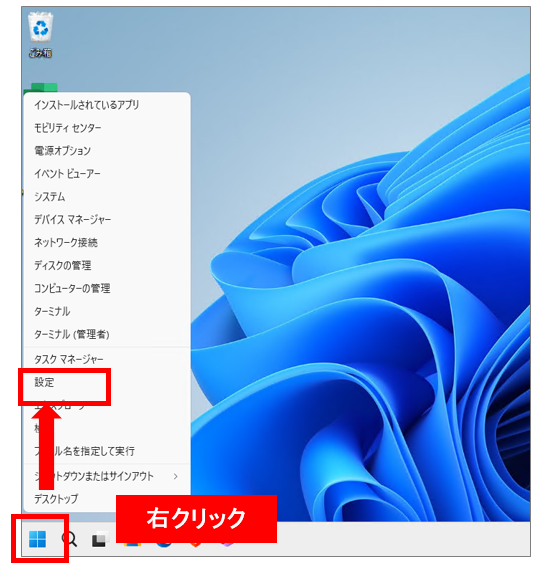
「システム」画面より下へスクロール→「トラブルシューティング」を選択します。
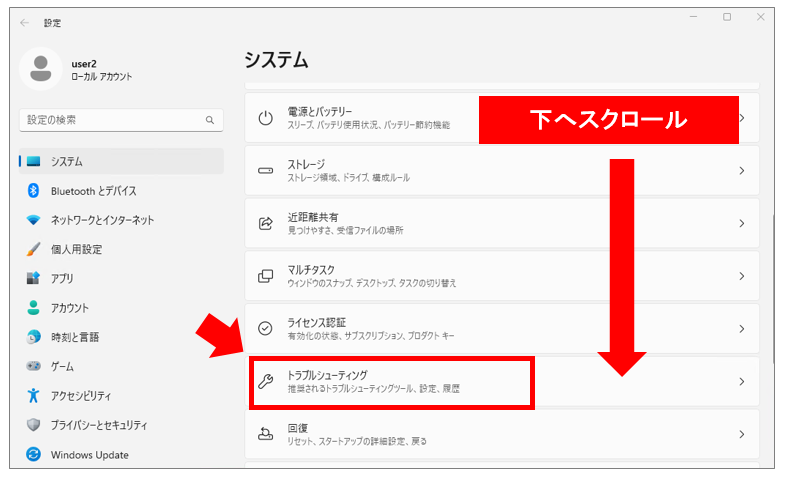
「トラブルシューティング」の画面より、「その他のトラブルシューティングツール」を選択します。
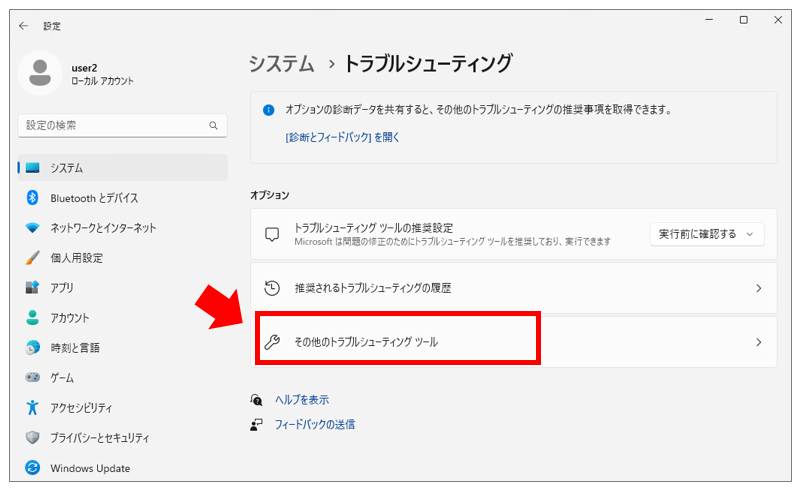
「Windows Update」の項目より「実行する」を選択
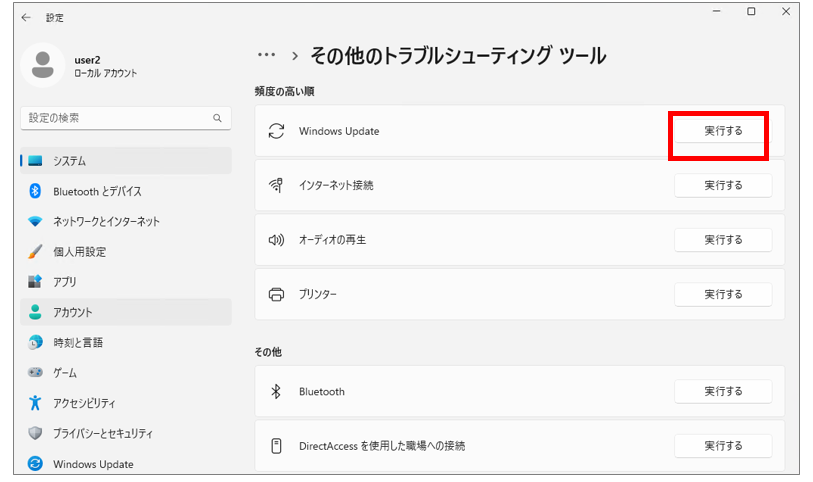
問題がないかチェックが始まるのでしばらく待ちます。
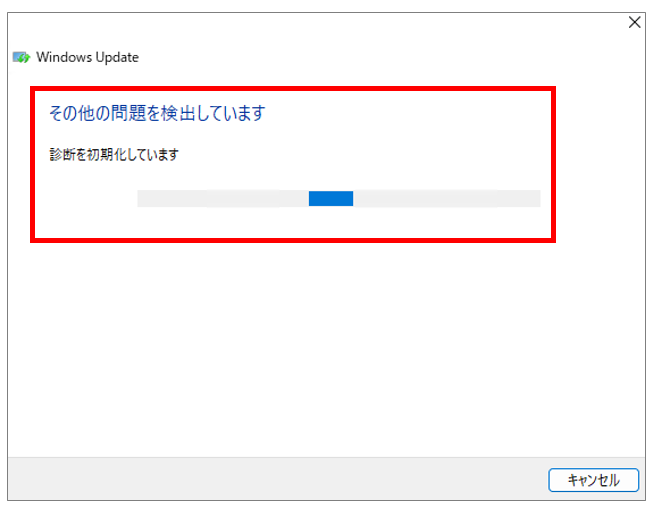
「トラブルシューティングが完了しました」と表示されたら完了ですので内容を確認します。
問題がある場合は表示される対応手順の通り修正を行います。
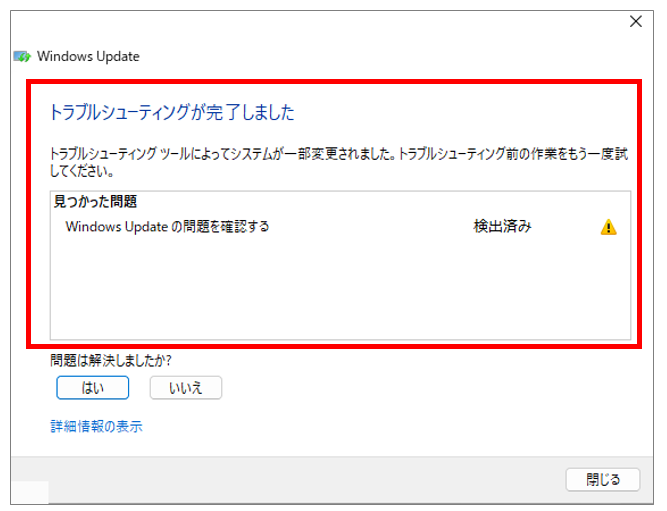
トラブルシューティングの実行が完了したら、改めてWindows Updateを行い更新プログラムがインストールできるか確認します。
Windows Updateの一時ファイルをクリア
過去「Windows Update」のためにダウンロードした一時ファイルをクリアしエラーが改善するか確認します。
「Windowsキー」と「R」キーを同時に押し「ファイル名を指定して実行」画面を起動します。
「名前」へ「%windir%\SoftwareDistribution\Download」と入力し「OK」を選択します。
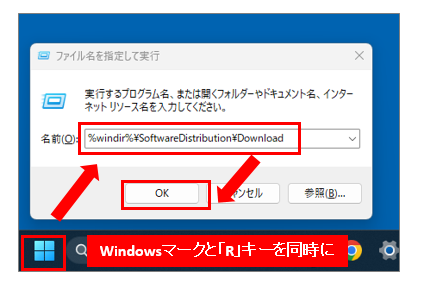
「Download」フォルダ全てのファイルを削除します。※ファイルの削除には管理者権限が必要です。
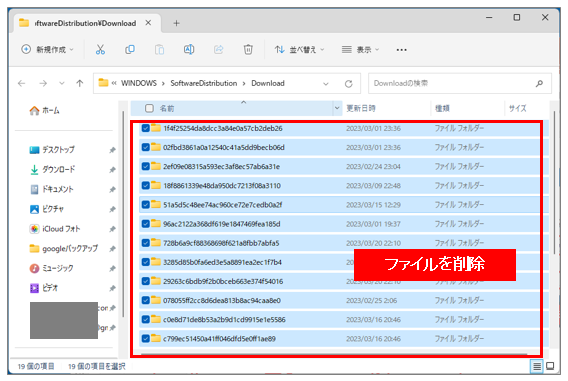
「Download」フォルダは閉じて、再び「Windowsキー」と「R」キーを同時に押し「ファイル名を指定して実行」画面を起動します。「名前」へ「%windir%\SoftwareDistribution\DataStore」と入力し「OK」を選択します。
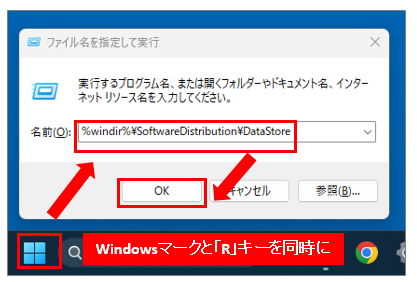
「DataStore」フォルダ全てのファイルを削除します。※ファイルの削除には管理者権限が必要です。
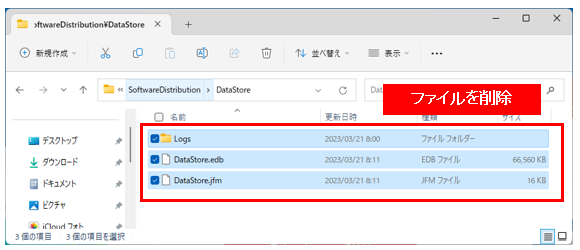
「Download」フォルダは閉じて、再び「Windowsキー」と「R」キーを同時に押し「ファイル名を指定して実行」画面を起動します。「名前」へ「services.msc」と入力し「OK」を選択します。
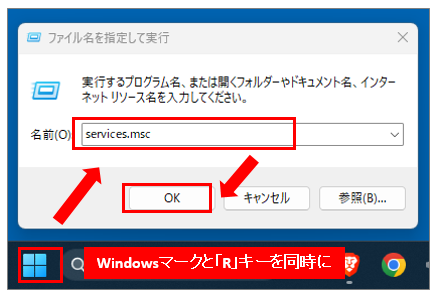
「Windows Update」を「右クリック」→「一時停止」もしくは「停止」を選択します。もう一度「Windows Update」サービスを「右クリック」し、「再開」「開始」を選択しパソコンを再起動します。
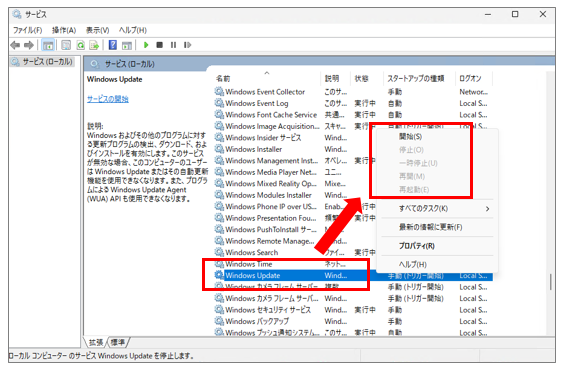
以上で、Windows Updateの一時ファイルのクリアが完了しました。
注意点として、Windows Updateの一時ファイルを削除する前に、必ず全てのアップデートをインストールすることをおすすめします。
パソコンの再起動
パソコンやアプリのエラーは、再起動で解決できることが多いです。何か不具合が発生した時は、再起動してエラーが再現するか確認します。
再起動方法
「Windowsマーク」を左クリック→「電源マーク」→「再起動」を選択します。
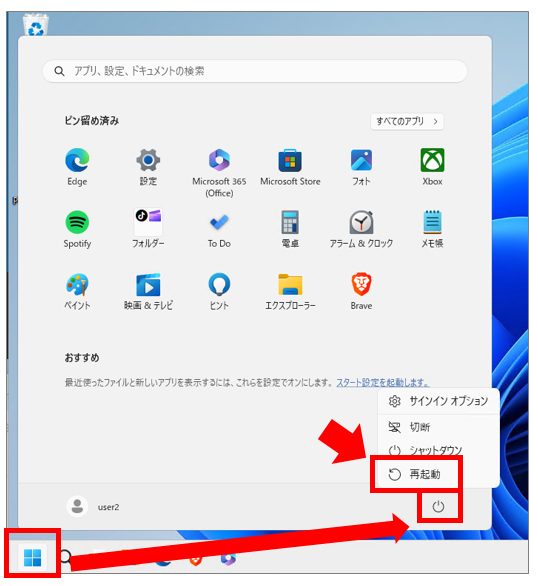
オンラインで相談する
ココナラならパソコンやソフトウェアの悩みをオンラインで相談することができます。
「IT・プログラミング・開発」のカテゴリで検索してみましょう。
パソコン関係は「ITサポート・コンサル」がオススメです。
それでも解決できない場合は
【パソコン修理】郵送・来店・出張に対応
PCのトラブルを自分で解決できない場合は、ショップに依頼しましょう。「ドクター・ホームネット」なら、全国どこでも対応でき事前に見積をもらえるので安心です。
【出張/持ち込み/宅配】全国対応パソコンの修理とサポートの受付
【中古PC】パソコンをお得に買うならリユース品
修理はあきらめて程度のいいPCをお得に購入するなら「中古パソコン」がオススメ。
企業や市役所などで数年間だけ利用したてキレイなパソコンをキチンとメンテナンスした掘り出し物も多くあります。
ワード・エクセル搭載のパソコンが3万円台からパソコンを処分したい場合は?
壊れたパソコンを処分したいなら、全国対応の送料無料買い取りショップがオススメです。
ショップでもデータ消去してくれますが、自身でデータ消去を行い引き取ってもらいましょう。
【データ消去方法】国内メーカー無料データ消去ソフトDiskRefresher4 SEの使い方


